
时间:2020-10-03 11:20:27 来源:www.win10xitong.com 作者:win10
现在电脑的使用率越来越频繁,用得越多,系统出现在问题的情况就越多,像今天就有网友遇到了win10电脑如何删除开机启动项的问题,这个win10电脑如何删除开机启动项问题还难到了一些平时很懂win10的网友,那我们该如何做呢?我们完全可以按照这个过程:1、右键点击任务栏,然后启动任务管理器;:2、切换到【启动】选卡就可以很好的解决了。接下去我们就配合图片手把手的教各位win10电脑如何删除开机启动项的法子。
方法 教程
1、右键点击任务栏,然后启动任务管理器;如图所示:
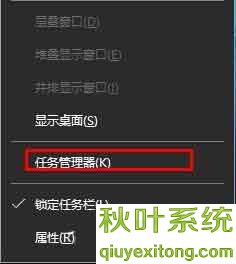
2、切换到【启动】选卡;如图所示:
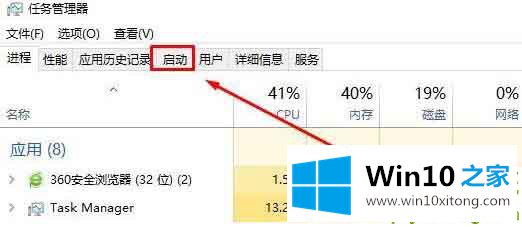
3、在下面将不需要开机启动的程序上单击右键,选择【禁用】即可。如图所示:
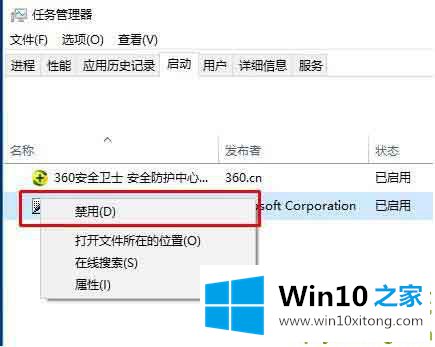
以上就是关于win10系统删除开机启动项的操作方法,如果用户们使用电脑的时候不知道怎么删除开机启动项,可以参考以上方法步骤进行操作。
上边的方法教程就是有关win10电脑如何删除开机启动项的法子,要是大家还有更多的问题需要解决,那就快快的关注本站吧。